"Program iTunes je zastavený": hlavné príčiny problému
Počas prevádzky programu iTunes môže používateľ naraziť na rôzne problémy, ktoré môžu narušiť bežnú prevádzku programu. Jedným z najbežnejších problémov je náhle vypnutie programu iTunes a zobrazenie správy "iTunes Work was Terminated". Tento problém bude podrobnejšie popísaný v článku.
Chyba "Operácia iTunes bola ukončená" môže nastať z rôznych dôvodov. V tomto článku sa pokúsime pokryť maximálny počet dôvodov a podľa odporúčaní tohto článku budete s najväčšou pravdepodobnosťou schopní tento problém vyriešiť.
obsah
Prečo sa vyskytla chyba "iTunes Work Stop"?
Dôvod 1: nedostatok zdrojov
Nie je žiadnym tajomstvom, že program iTunes pre systém Windows je veľmi náročný, "jesť" väčšinu zdrojov systému, v dôsledku čoho program môže ľahko spomaliť aj na výkonných počítačoch.
Ak chcete skontrolovať stav pamäte RAM a CPU, spustite okno Správca úloh pomocou klávesovej skratky Ctrl + Shift + Esc a potom skontrolujte, do akej miery sú vložené parametre procesora a pamäte . Ak sú tieto parametre načítané na 80-100%, budete musieť zavrieť maximálny počet programov spustených vo vašom počítači a skúsiť spustiť službu iTunes znova. Ak bol problémom nedostatok pamäte RAM, mal by program fungovať v poriadku a už nebude havarovať.
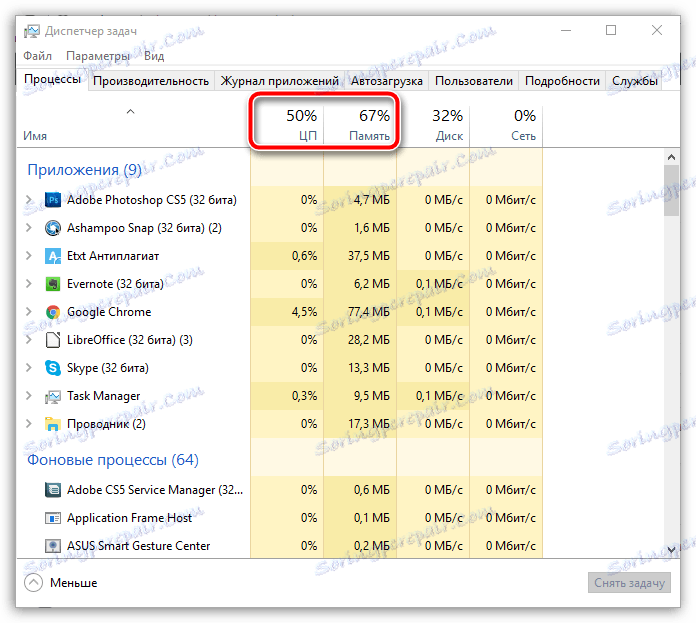
Príčina 2: Program havaroval
Nevylučujte možnosť, že program iTunes zaznamená vážny problém, ktorý neumožňuje pracovať s programom.
Najskôr reštartujte počítač a pokúste sa znova spustiť službu iTunes. Ak problém stále pretrváva, je vhodné opätovne nainštalovať program, ktorý predtým vykonal úplné odstránenie z počítača. O tom, ako úplne odinštalovať iTunes a všetky ďalšie komponenty programu z počítača, bolo predtým uvedené na našej webovej stránke.
Ako úplne odinštalovať službu iTunes z počítača
A až po dokončení odstránenia programu iTunes, reštartujte počítač a pokračujte v preberaní a inštalácii novej verzie programu. Pred inštaláciou programu iTunes do počítača je vhodné vypnúť antivírusovú operáciu, aby ste vylúčili možnosť blokovania procesov tohto programu. Spravidla vo väčšine prípadov úplná reinštalácia programu umožňuje riešiť mnohé problémy v programe.
Dôvod 3: QuickTime
QuickTime sa považuje za jednu z neúspechov spoločnosti Apple. Tento prehrávač je veľmi nevhodný a nestabilný prehrávač médií, ktorý vo väčšine prípadov používatelia nepotrebujú. V tomto prípade sa pokúsime odstrániť tento prehrávač z počítača.
Za týmto účelom otvorte ponuku "Ovládací panel" , v pravom hornom rohu okna zobrazte spôsob zobrazovania položiek ponuky "Malé ikony" a potom prejdite na časť "Programy a funkcie" .
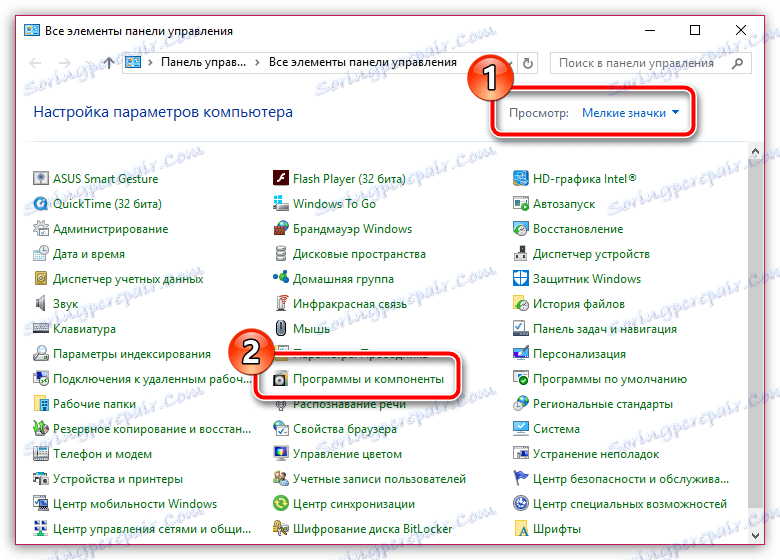
Nájdite prehrávač QuickTime v zozname nainštalovaných programov, kliknite naň pravým tlačidlom a v zobrazenej kontextovej ponuke prejdite na položku "Odstrániť" .
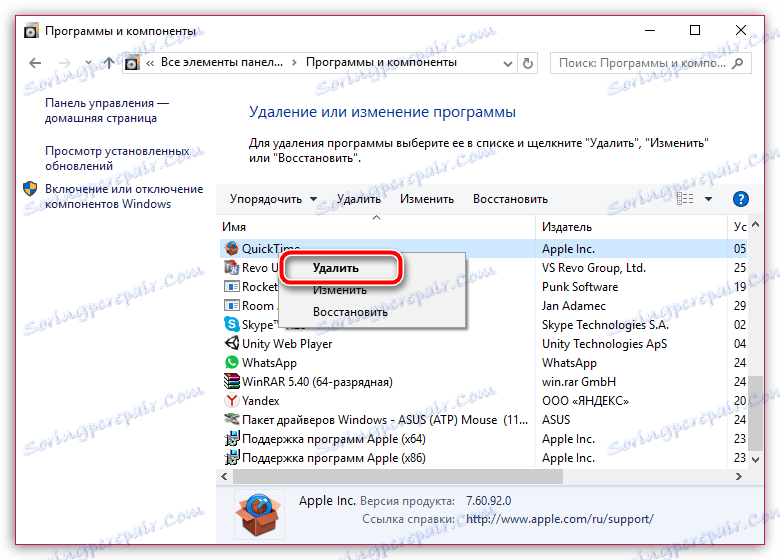
Po dokončení odinštalovania prehrávača reštartujte počítač a skontrolujte stav iTunes.
Dôvod 4: konflikt iných programov
V tomto prípade sa pokúsime zistiť, či doplnky, ktoré nevznikli pod krídlami spoločnosti Apple, sú v konflikte s iTunes.
Ak to chcete urobiť, súčasne držte klávesy Shift a Ctrl a potom otvorte skratku iTunes? Pokračujte podržaním stláčaných tlačidiel, kým sa nezobrazí správa s výzvou na spustenie aplikácie iTunes v núdzovom režime.
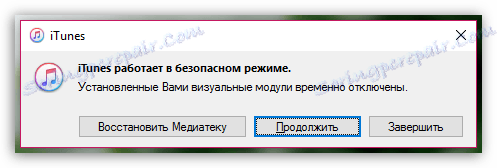
Ak v dôsledku spustenia aplikácie iTunes v núdzovom režime bol problém odstránený, v súhrne iTunes je pre tento program zablokovaný doplnkami tretích strán.
Ak chcete odstrániť programy tretích strán, musíte prejsť do nasledujúceho priečinka:
Pre systém Windows XP: C: Dokumenty a nastavenia USERNAME Aplikačné dáta Apple Computer iTunes iTunes Plug-ins
Pre operačný systém Windows Vista a vyššie: C: Users USERNAME Data aplikácie Roaming Apple Computer iTunes iTunes Plug-ins
Do tejto zložky sa môžete dostať dvomi spôsobmi: alebo okamžite skopírovať adresu do panela s adresou Windows Prieskumníka tak, že najprv nahradíte "USER_NAME" zadaným názvom vášho účtu alebo postupne prejdete do priečinka a striedavo odovzdáte všetky určené priečinky. Chyba je, že zložky, ktoré potrebujeme, môžu byť skryté, čo znamená, že ak sa chcete dostať do požadovanej zložky druhým spôsobom, musíte najprv povoliť zobrazenie skrytých priečinkov a súborov.
Ak to chcete urobiť, otvorte ponuku "Ovládací panel" , nastavte spôsob zobrazovania položiek ponuky "Malé ikony" v pravom hornom rohu okna a potom zvoľte sekciu "Nastavenia Explorer" .
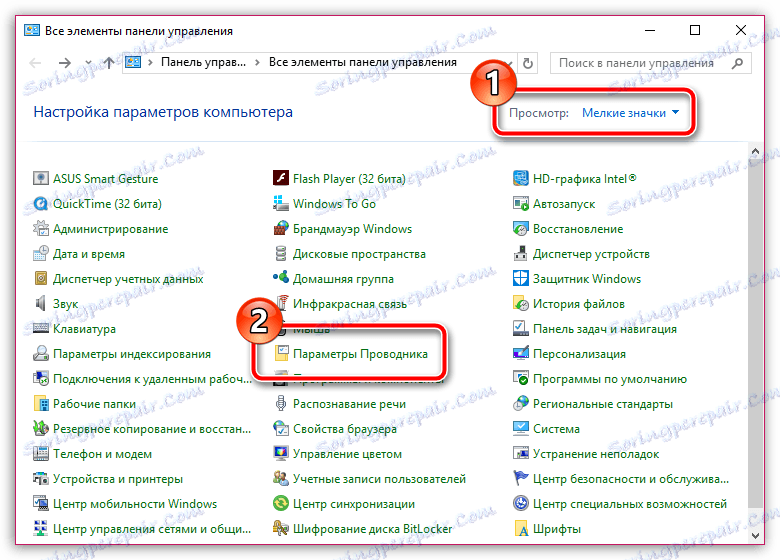
V okne, ktoré sa otvorí, prejdite na kartu "Zobraziť" . Na obrazovke sa zobrazí zoznam parametrov a musíte prejsť na úplný koniec zoznamu, kde musíte aktivovať položku "Zobraziť skryté súbory, priečinky a jednotky" . Uložte zmeny.
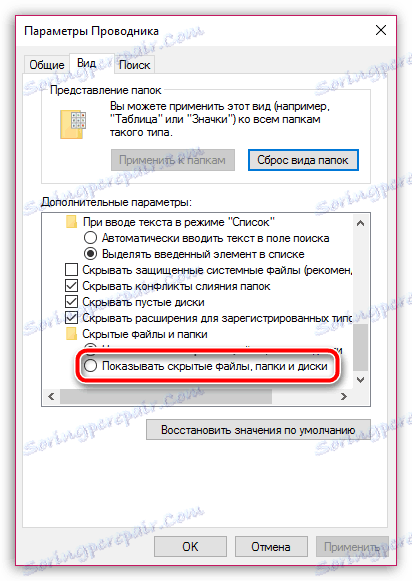
Ak sú v otvorenom priečinku "iTunes Plug-ins" súbory, musíte ich odstrániť a potom reštartovať počítač. Odstránením doplnkov tretích strán by mal iTunes fungovať dobre.
Príčina 5: Problémy s účtom
Služba iTunes môže fungovať nesprávne iba vo vašom účte, ale v iných účtoch môže program fungovať úplne správne. Podobný problém môže nastať v dôsledku konfliktných programov alebo zmien v účte.
Ak chcete začať vytvárať nový účet, otvorte ponuku "Ovládací panel" , umiestnite do pravého horného rohu cestu k zobrazeniu položiek ponuky "Malé ikony" a potom prejdite na položku "Používateľské kontá" .
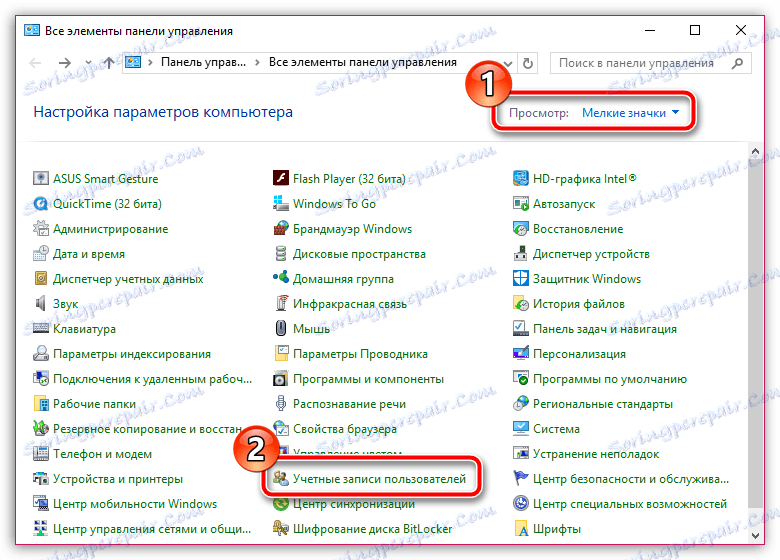
V novom okne prejdite na položku Spravovať iný účet .
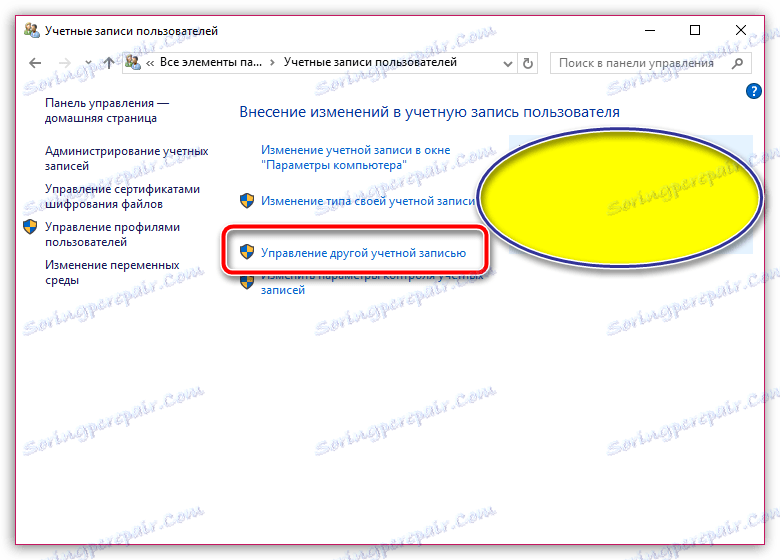
Ak ste používateľom systému Windows 7, v tomto okne budete môcť vytvoriť nové tlačidlo účtu. Ak ste používateľom systému Windows 10, musíte kliknúť na odkaz "Pridať nového používateľa v okne " Nastavenia počítača " .
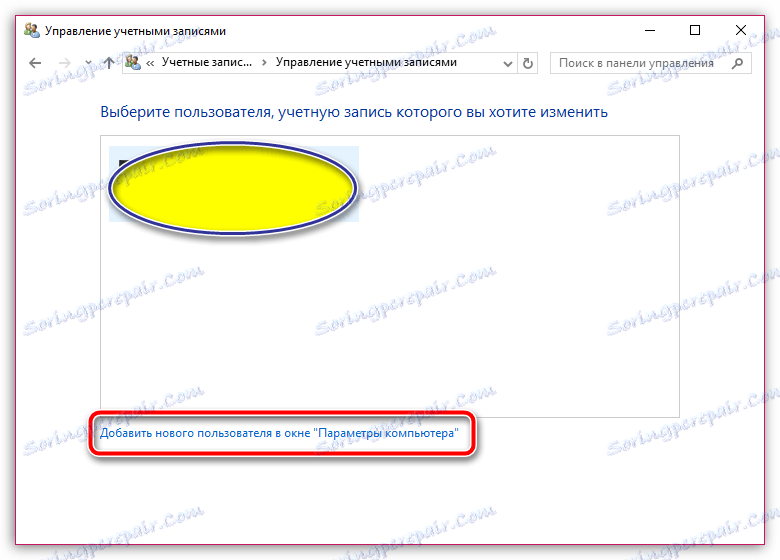
V okne "Možnosti" vyberte položku "Pridať používateľa pre tento počítač" a potom dokončite vytváranie účtu. Ďalším krokom je prihlásenie sa do nového účtu a nainštalujte iTunes a skontrolujte jeho funkčnosť.
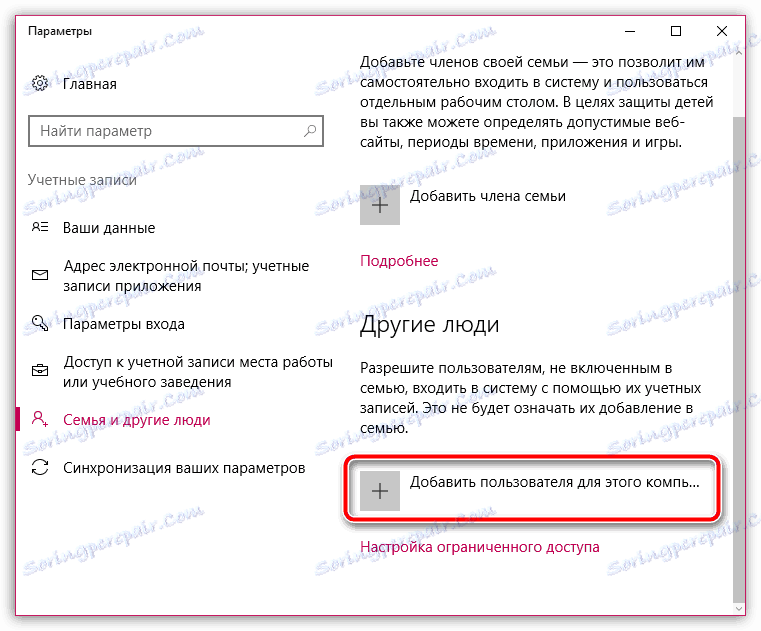
Spravidla ide o hlavné príčiny vzniku problému spojeného s náhlym vypnutím zariadenia iTunes. Ak máte akékoľvek skúsenosti s riešením takejto správy, povedzte o nej v komentároch.